أطلقت سوني كلا إصدارات Xperia 10 وأيضًا Xperia 10 Plus في معرض MWC 2019 التقني بدايات العام الماضي. كلا الهاتفين قد جائوا مع نظام اندرويد 9.0 من الصندوق، ولكن بعد ذلك لاحقًا وعدت سوني أن يحصلوا على نظام اندرويد 10 لكلا الهاتفين أثناء عام 2020، وقد كان. التحديث الجديد قد تم إطلاقه بالفعل لإصداري إكسبريا 10، 10 بلس مع الكثير من الخواص والمميزات الجديدة. لذا، ربما تكون فقدت العملاقة اليابانية حصة كبيرة من سوق الهواتف الذكية في الوقت الحالي، ولكنها مع ذلك تعتبر بين الشركات الممتازة فيما يخص دعم تحديثات النظام الرسمية. لذا، الآن بإمكانك تحميل تحديث اندرويد 10 لهاتف سوني إكسبريا 10، 10 بلس ومعرفة كيفية تثبيته من الأسفل.
إكسبريا 10 (بلس) | اندرويد 10
تحديث اندرويد 10 لهاتف Sony Xperia 10 قد تم إطلاقه في الوقت الحالي لمستخدمي الهاتف في أوروبا، وقريبًا نتوقع أن يتم إطلاقه لبقية المستخدمين حول العالم. نظام Android Q لإصدارات Xperia 10 & Xperia 10 Plus يأتي برقم إصدار 53.1.A.2.2 كما أنه يأتي بحجم تقريبي 700 ميجابايت (بالنسبة لإصدار OTA الفرعي وليس الروم الكامل).
مع النظام الجديد ستحصل على ميزة تشغيل الوضع الليلي للنظام بالكامل، نظام التنقل الجديد بالسحب والإيماءات، إعدادات الخصوصية والأمان الجديدة، والكثير من الأشياء الأخرى. التحديث الجديد يأتي كذلك مع الترقيع الأمني لشهر مارس 2020. في الوقت الحالي، ليس لدينا سجل التغييرات الرسمي حتى الآن، لذا يُمكنك إكتشافه بنفسك بعد تثبيت النظام.
تحميل اندرويد 10 لهاتف Xperia 10, Plus
عملية تحميل الرومات الرسمية لأجهزة سوني أصبحت سهلة بقدر هواتف سامسونج، والفضل هنا يعود لوجود بعض الأدوات مثل اداة XperiFirm كمثال وهي مخصصة لتحميل رومات سوني الرسمية. كما ذكرنا بالأعلى، تحديث اندرويد 10 لهاتف اكسبريا 10 يتم إطلاقه للمستخدمين على دفعات وليس للجميع في نفس الوقت، لذا غالبًا ما سيحصل عليه بعض الأشخاص الآن، بينما البعض الآخر سيحتاج الإنتظار لبعض الوقت الإضافي.
ولكنك مع ذلك غير مضطر إلى الإنتظار لوقتٍ أطول، لأنه بإمكانك تحميل النظام الرسمي الآن وتثبيته على هاتفك بالطريقة اليدوية التي سنقوم بشرحها تفصيليًا بالأسفل والتي ستكون باستخدام أداة Sony Flash Tool. قم باتباع الخطوات التالية:
- قم بتحميل اداة XperiFirm على الكمبيوتر الخاص بك بنظام ويندوز.
- الآن قم بتثبيت الأداة وتشغيلها.
- في الجزء الأيسر من البرنامج قم باختيار إصدار الهاتف وستجده أسفل قسم 2019.
- الآن، ستظهر لك الاداة أحدث إصدار رسمي من النظام متاح لهاتفك في نفس القائمة.
- في هذه المرحلة، يجب عليك أن تتذكر إصدار النظام الصحيح لأجهزة اكسبريا 10، والذي في حالتنا هو 53.1.A.2.2.
- الآن نقرتين متتاليتين على الدولة، وسترى أنه قد أظهر لك رقم إصدار النظام الجديد.
- في حالة أن إصدار النظام الصحيح، قم إذًا ببدء تحميل التحديث الرسمي.
- الآن في النافذة التي ستظهر تاليًا، ببساطة قم بالنقر على زر Download لبدء التحميل.
تثبيت نظام Android 10 لأجهزة Sony Xperia
الآن بما أنك لديك التحديث الرسمي الجديد الملائم لإصدار هاتفك، في هذه المرحلة إليك خطوات تثبيت روم رسمي على هاتف سوني والذي سيكون بواسطة أداة Sony Flash Tool.
تحميل Sony Flash Tool
- بعد تحميل أداة سوني فلاش تول من الرابط السابق، قم بتشغيلها ثم توجه إلى Tools>Bundles>Create.
- قم باختيار المجلد الذي قمت بتحميل الروم الرسمي به في خيار Source Folder.
- نقرة مزدوجة في خانة Device ثم قم باختيار إصدار هاتفك.
- أما في خانة Branding قم بكتابة أي إسم للنظام الرسمي.
- قم أيضًا بكتابة رقم الإصدار في خانة Version.
- ومن جانبنا دائمًا ما ننصح باستخدام الإسم، ورقم الإصدار الأصلي للروم الرسمي، وذلك حتى يكون من السهل عليك التعرف عليه حتى إذا نسيت مكانه.
- قم باختيار جميع الملفات التي تراها بالعمود الأيسر، وبعد ذلك قم بالضغط على زر السهم الأيمن لتحريك جميع تلك الملفات بداخل العمود الأيمن. حتى تقم باختيار جميع الملفات بسرعة، قم باختيار الملف الأول ثم قم بالضغط مطولًا على زر shift ثم اضغط على زر التوجه للأسفل من لوحة المفاتيح حتى تنتهي من اختيار جميع الملفات.
- بعد انتهائك من اختيار جميع الملفات، قم بالضغط على زر Create.
- تلك العملية ستستهلك بعض الوقت. ما يحدث تحديدًا في هذه العملية هو أن أداة الفلاش تول تقوم بإنشاء ملف FTF متوافق من الروم الرسمي مما يجعله قابل للتفليش باستخدام نفس الأداة.
- بمجرد انتهاء إنشاء ملف FTF، توجه إلى C:users<yourusername>.flashtoolfirmwares وتأكد من وجود ملف FTF في هذا المجلد، هذا هو المكان الطبيعي له.
تفليش الروم الرسمي باستخدام Sony FlashTool
- الآن لتفليش ملف FTF على هاتفك، قم بالضغط على أيقونة التفليش في أداة FlashTool.
- في النافذة التي ستظهر لك بعد ذلك قم باختيار Flashmode ثم اضغط OK.
- الآن قم بالضغط على Flash.
- عملية تحضير الملفات للتفليش على الأرجح ستستهلك بعض الوقت. في بعض الأحيان تكون أكثر من ثلاثة دقائق. ولكن بمجرد انتهاء التحضير، ستطلب منك الأداة توصيل هاتفك باستخدام كابل USB.
- ستحتاج أولا أن تقوم بتوصيل الهاتف في وضع Flashmode. لذلك قم بإغلاقه تمامًا، ثم اضغط مطولًا على زر Volume Down بينما تقوم بتوصيل الهاتف بكابل USB. لمبة الإشعارات LED يجب أن تكون باللون الأخضر بمجرد التوصيل.
- بمجرد توصيل الهاتف بشكل صحيح، ستلاحظ بدئ عملية تفليش الروم الرسمي مباشرةً. لذلك يجب أن تتأكد من استقرار التوصيل وعدم اهتزاز الكابل مثلا. في بعض الأحيان في حالة أن ملف FTF غير صالح أو ينقصه بعض الملفات، ستجد أن عملية التفليش قد انتهت بالفشل.
- وقت تنصيب الروم الرسمي ربما يكون طويل وذلك إعتمادًا على حجم الروم وإصدار الهاتف، سرعة الكابل، بالإضافة إلى مكان منفذ USB.
بمجرد انتهاء التفليش، سترى رسالة الإنتهاء بداخل أداة Sony FlashTool تطلب منك فصل الهاتف من كابل USB وقم بتشغيله. الآن هاتفك جاهز للإقلاع بداخل النظيم الجديد/القديم كالمعتاد. الإقلاع الأول دائمًا ما كان الأطول، لذلك إنتظر حتى يقوم هاتفك بالإقلاع مرة أخرى ثم قم بتغيير إعدادات الهاتف كما يلائمك.
![تحديث Android 10 لهاتف Xperia 10/10 Plus [تحميل، شرح التثبيت بالصور] 1 سوني اكسبريا 10 اندرويد 10](https://mohamedovic.com/wp-content/uploads/2020/05/Sony-Xperia-10-Android-10-Update.jpg)
![تحديث Android 10 لهاتف Xperia 10/10 Plus [تحميل، شرح التثبيت بالصور] 2 تحميل تحديث اندرويد 10 لهواتف سوني](https://mohamedovic.com/wp-content/uploads/2020/05/Sony-Xperia-10-Android-10-Update-3.jpg)
![تحديث Android 10 لهاتف Xperia 10/10 Plus [تحميل، شرح التثبيت بالصور] 3 Create FTF File using FlashTool Mohamedovic 01](https://mohamedovic.com/wp-content/uploads/2018/07/Create-FTF-File-using-FlashTool-Mohamedovic-01.jpg)
![تحديث Android 10 لهاتف Xperia 10/10 Plus [تحميل، شرح التثبيت بالصور] 4 Create FTF File using FlashTool Mohamedovic 02](https://mohamedovic.com/wp-content/uploads/2018/07/Create-FTF-File-using-FlashTool-Mohamedovic-02.jpg)
![تحديث Android 10 لهاتف Xperia 10/10 Plus [تحميل، شرح التثبيت بالصور] 5 Flash FTF Firmware using FlashTool Mohamedovic](https://mohamedovic.com/wp-content/uploads/2018/07/Flash-FTF-Firmware-using-FlashTool-Mohamedovic.gif)
![تحديث Android 10 لهاتف Xperia 10/10 Plus [تحميل، شرح التثبيت بالصور] 6 Flash Sony Xperia Firmware using FlashTool Mohamedovic](https://mohamedovic.com/wp-content/uploads/2018/07/Flash-Sony-Xperia-Firmware-using-FlashTool-Mohamedovic.png)
![تحديث Android 10 لهاتف Xperia 10/10 Plus [تحميل، شرح التثبيت بالصور] 7 Flash Sony Xperia Firmware using FlashTool Mohamedovic 02](https://mohamedovic.com/wp-content/uploads/2018/07/Flash-Sony-Xperia-Firmware-using-FlashTool-Mohamedovic-02.jpg)
![تحديث Android 10 لهاتف Xperia 10/10 Plus [تحميل، شرح التثبيت بالصور] 8 Flash Sony Xperia Firmware using FlashTool Mohamedovic 03](https://mohamedovic.com/wp-content/uploads/2018/07/Flash-Sony-Xperia-Firmware-using-FlashTool-Mohamedovic-03.png)
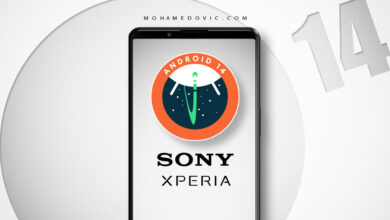
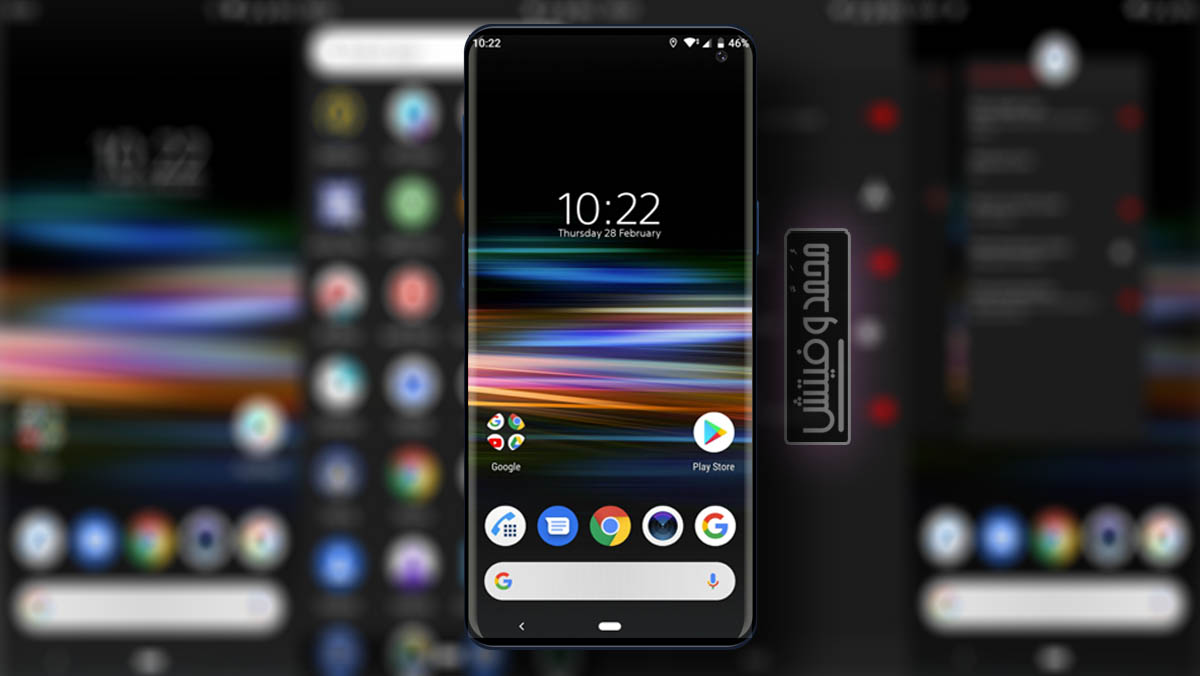

![تحميل خلفيات سوني Sony Xperia L4 الرسمية [25 خلفية بدقة +QHD] 12 خلفيات سوني Xperia L4](https://mohamedovic.com/wp-content/uploads/2020/05/Sony-Xperia-L4-Wallpapers.jpg)